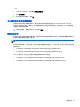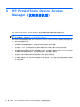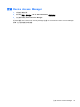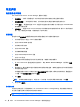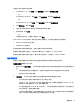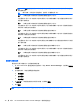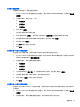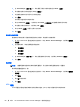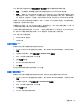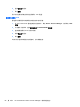Getting started with HP ProtectTools-Windows 7 and Windows Vista
3. 在 User/Groups(用户/组)下,单击要授予其访问权的组旁边的 Allow(允许)。
4. 单击要拒绝其访问的组旁边的 Deny(拒绝)。
5. 浏览到设备列表中允许用户访问的特定设备。
6. 单击添加。
此时将打开选择用户或组对话框。
7. 单击 Advanced(高级),然后单击 Find Now(立即查找)以搜索要添加的用户或组。
8. 单击要允许其访问的用户,然后单击 OK(确定)。
9. 单击 Allow(允许)以授予此用户访问权限。
10. 单击应用。
删除用户或组的设置
要删除用户或组对某个设备或某类设备的访问权限,请按照下列步骤操作:
1. 在 HP ProtectTools 管理控制台的左窗格中,单击 Device Access Manager,然后单击设备类
别配置。
2. 在设备列表中,单击您要配置的设备类别。
●
设备类别
●
所有设备
●
单台设备
3. 在 User/Groups(用户/组)下,单击您要删除的用户或组,然后单击 Remove(删除)。
4. 单击应用。
重置配置
注意: 重置配置将弃置所有已做的设备配置更改,并且会将所有设置恢复到出厂设置值。
要将配置设置重置为出厂值:
1. 在 HP ProtectTools 管理控制台的左窗格中,单击 Device Access Manager,然后单击设备类
别配置。
2. 单击重置。
3. 单击是以确认请求。
4. 单击应用。
JITA 配置
JITA 配置允许管理员查看和修改允许使用及时验证 (JITA) 来访问设备的用户或组的列表。
80
第 8 章 HP ProtectTools Device Access Manager(仅限某些机型)